
Pafwa mèt pwopriyete laptop kouri Windows 10 yo te fè fas ak yon fonksyone byen dezagreyab - li enposib pou konekte avèk Wi-Fi, menm icon nan koneksyon nan plato a sistèm disparèt. Se pou nou konnen poukisa sa rive, ak kouman yo ranje pwoblèm nan.
Wi-Fi disparèt
Sou fenèt 10 (ak sou eksplwatasyon yo ak lòt nan fanmi sa a), disparisyon nan Wi-Fi rive pou de rezon - dezòd nan estati a nan chofè oswa yon pwoblèm pyès ki nan konpitè ak adaptè a. Kontinwe, pa gen anpil metòd pou retire elèv la.Metòd 1: Reinstaller chofè adaptè
Metòd an premye ki ka itilize nan ka ta gen Wi-Fi disparisyon - reenstale adaptè rezo a san fil.
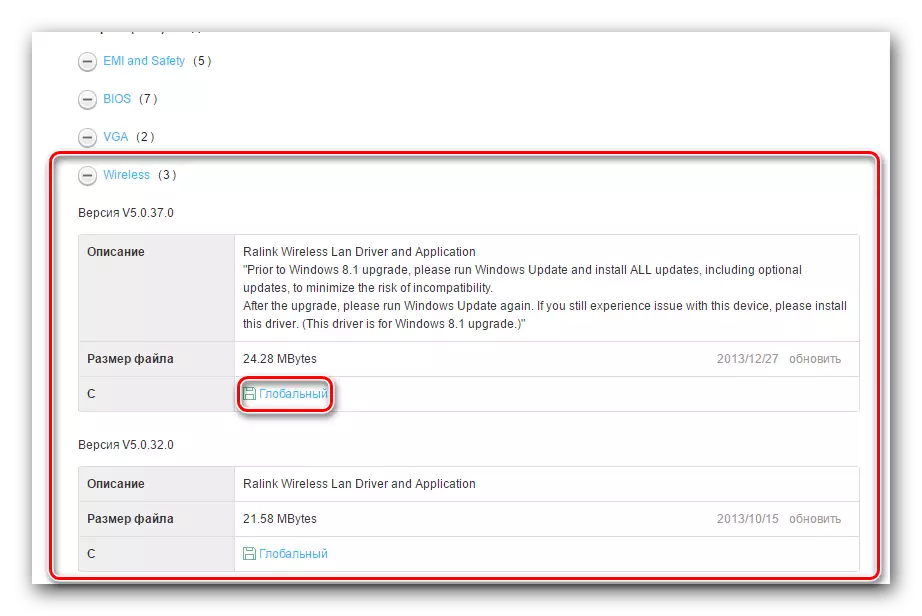
Li plis: Download ak Enstale chofè pou Wi-Fi adaptè
Si ou pa konnen egzat modèl la adaptè, ak akòz pwoblèm nan, li se parèt nan manadjè a aparèy kòm tou senpleman "kontwolè rezo" oswa "aparèy enkoni", yo defini manifakti a ak fè pati nan seri a modèl lè l sèvi avèk ID la ekipman. Sou sa li ye ak kouman yo sèvi ak li, te di nan yon manyèl separe.
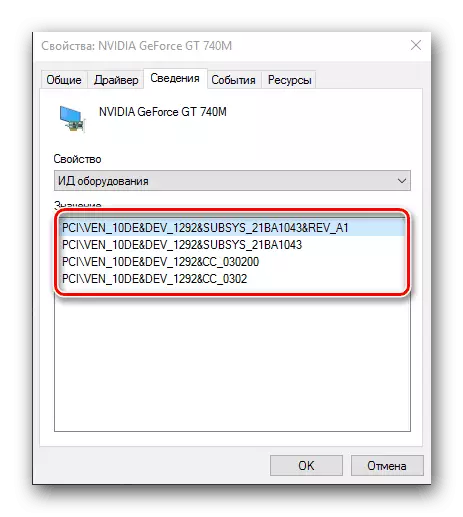
Leson: Ki jan yo Enstale chofè pyès ki nan konpitè
Metòd 2: Rollback nan pwen rekiperasyon an
Si pwoblèm nan parèt toudenkou, ak itilizatè a imedyatman te kòmanse rezoud li, ou ka itilize yon Rollback nan pwen an rekiperasyon: kòz la nan pwoblèm nan pouvwa gen nan chanjman ki nan ki pral efase kòm yon rezilta nan kòmansman an nan pwosedi sa a.

Leson: Ki jan yo sèvi ak yon pwen rekiperasyon sou Windows 10
Metòd 3: re-sistèm nan mòd faktori a
Pafwa pwoblèm nan dekri rive akòz akumulasyon nan erè nan sistèm nan. Kòm montre pratik, rmontaj eksplwatasyon nan yon sitiyasyon konsa pral twò radikal, epi li se vo eseye Reyajiste anviwònman yo an premye.
- Rele "paramèt" pa mete ansanm "genyen + mwen" kle yo, epi sèvi ak "aktyalizasyon ak sekirite" atik la.
- Ale nan "Renmèt" tab la, ki te sou ou jwenn "Start" bouton an, epi klike sou li.
- Chwazi ki kalite done ekonomize done. "Save dosye mwen" opsyon a pa efase dosye itilizatè ak pwogram, epi li pral ase pou jodi a.
- Pou yo kòmanse pwosedi a egzeyat, klike sou bouton an "faktori". Nan pwosesis la, yo pral òdinatè a dwe rdemare plizyè fwa - pa enkyete, sa a se yon pati nan pwosedi a.
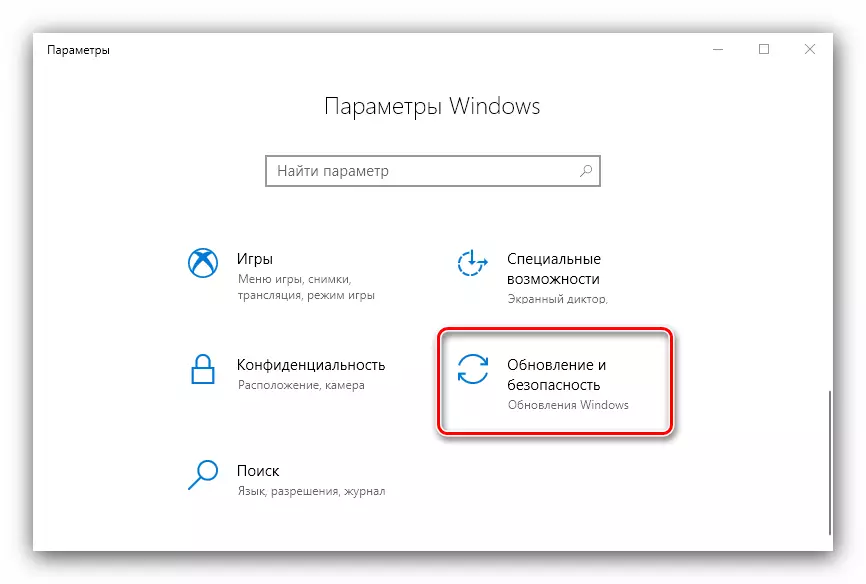
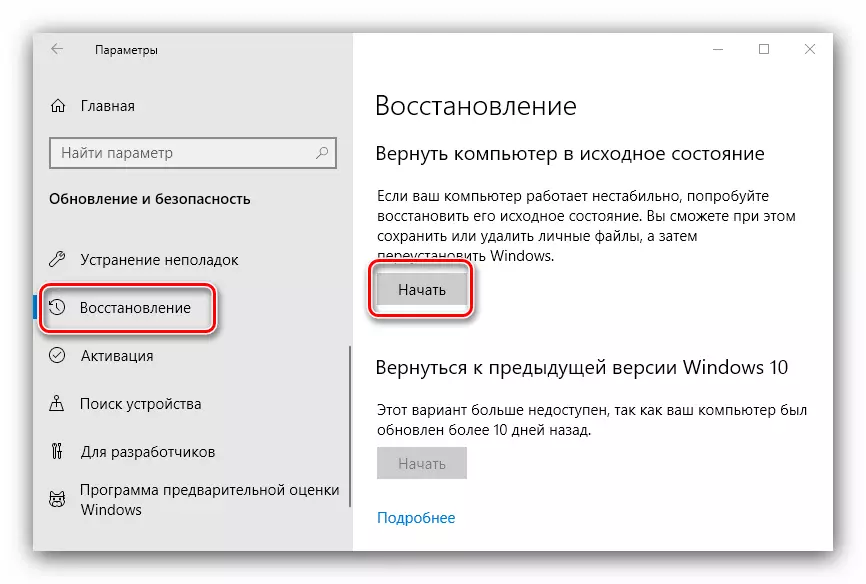
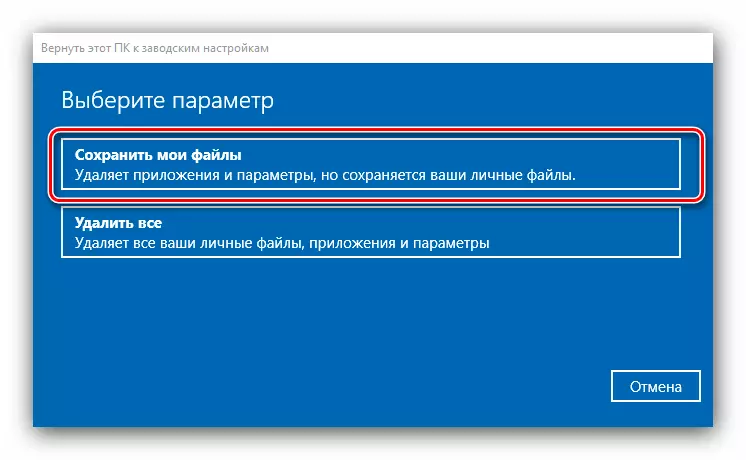

Si pwoblèm ak adaptè a Wi-Fi ki te fèt akòz erè lojisyèl, opsyon a ak sistèm nan retounen nan anviwònman yo faktori ta dwe ede.
Metòd 4: Ranplase adaptè a
Nan kèk ka, li enposib enstale chofè yo nan rezo yo Wireless Donula (gen erè sou youn oswa yon lòt etap), ak re anviwònman yo sistèm nan faktori a pa pote rezilta yo. Li ka sèlman vle di yon sèl - pwoblèm kenkayri. Yo pa nesesèman vle di yon dekonpozisyon nan adaptè a - li se posib ke pandan demonte pou sèvis, se aparèy la tou senpleman etenn, epi yo pa konekte tounen. Se poutèt sa, asire w ke ou tcheke estati a koneksyon nan eleman sa a ak mèr la.Si kontak la se prezan, pwoblèm nan se definitivman nan yon aparèy defèktueu pou konekte ak rezo a, ak san yo pa ranplase li se pa fè. Kòm yon solisyon tanporè, ou ka itilize kle ekstèn konekte via USB.
Konklizyon
Disparisyon nan Wi-Fi sou yon laptop ak fenèt 10 rive sou lojisyèl oswa pyès ki nan konpitè rezon. Kòm pratik montre, lèt la yo pi souvan yo te jwenn.
